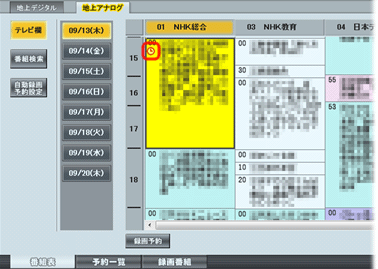Q&A情報
Prius Navistation5 で DVD に直接録画する方法
文書番号:104561
最終更新日:2007/9/25 17:20
ご質問
Prius Navistation5 で、テレビ番組を DVD に直接録画する方法を教えてください。
回答
対象機種区分 :
Prius T シリーズ
対象機種 :
AW37W5T, AW35W5T, AW33S4T, AR33R5T, PN39K5T
ここでは、Prius Navistation5 でテレビ番組を DVD に直接録画する方法について説明します。
Prius Navistation5 には、テレビ番組を直接 DVD-RAM または DVD+RW に記録できる「DVD 直接録画」機能が搭載されています。
最大で 210 分の録画が可能で、作成したメディアはすぐに DVD-RAM 対応レコーダーや DVD プレーヤーで再生することができます。
注意事項
「DVD 直接録画」は、地上アナログ放送にのみ対応しています。
| DVD メディア録画可能時間 (Prius Navistation5) | ||
| 録画モード | ビットレート *1 | DVD+RW、DVD-RAM *2 |
| 高画質 | 8 Mbps | 60 分 |
| 6 Mbps | 80 分 | |
| 標準画質 | 4 Mbps | 115 分 |
| 3.5 Mbps | 130 分 | |
| 長時間 | 3 Mbps | 150 分 |
| 2 Mbps | 210 分 | |
| *1 | 目安の値です。 |
| *2 | Prius Navistation5 で、DVD にビデオレコーディング形式で録画した場合 |
【補足】
DVD-RAM へ直接録画を行った場合は、録画終了後にメディアは自動的にイジェクトされません。
DVD+RW へ直接録画を行った場合は、録画終了後にメディアが自動的にイジェクトされます。
Prius Navistation5 で、番組を DVD に直接録画するには、以下の操作を行います。
● 操作手順
- DVD-RAM または DVD+RW を CD/DVD ドライブにセットします。
【補足】
DVD-RAM を購入後、初めて使用するときは、あらかじめフォーマットしておいてください。
DVD-RAM のフォーマット方法については、以下の文書をご参照ください。
- Prius Navistation5 の 電子番組表 (EPG) から、DVD に直接録画する番組を選択し、背景色が黄色に変わったら [録画予約] をクリックします。

- [録画予約] 画面が表示されるので、[保存先] 項目の [DVD] をクリックし、[OK] をクリックします。
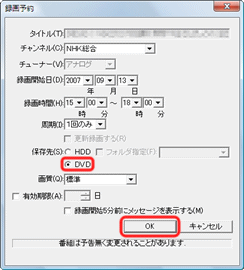
- 電子番組表 (EPG) で、録画予約した番組に時計マークのアイコンが表示されるのをご確認ください。